Одна из причин, почему компании теряют прибыль — не налажены бизнес-процессы. Часто это происходит из-за того, что нет единой платформы, где можно хранить информацию о клиентах, отслеживать продажи и рекламные кампании, совместно трудиться над проектами, автоматизировать рутинные задачи. В результате на сделки уходит больше времени, менеджеры забывают связаться с клиентами и ошибаются, а важная информация теряется «в пути» между отделами.
Решить эти проблемы поможет единая система. Рассказываем, как работает Битрикс24 и для чего он нужен.
Что такое Битрикс24 и с чего начать
Битрикс24 — это онлайн-сервис для управления бизнесом и автоматизации задач. Он подходит компаниям разного размера и сфер, например интернет-магазинам, производственным предприятиям, ретейлу. С программой можно:
- организовать совместную работу команды;
- вести проекты;
- ставить задачи сотрудникам и контролировать их выполнение;
- общаться в чате и по видеосвязи;
- вести клиентскую базу;
- создавать сайты и интернет-магазины;
- хранить документы и др.
Платформа постоянно дорабатывается, появляются новые функции, которые помогают упростить работу команды. Например, в сервисе есть AI-ассистент CoPilot Pro, который умеет генерировать тексты, брать на себя одну из 30 ролей, придумывать и обсуждать идеи. А задачи можно ставить в Потоках, которые решают проблему «бутылочного горлышка» в процессах. Подробнее о последних обновлениях сервиса читайте в статье.
Совместная работа
Онлайн-офис
Битрикс24 работает как виртуальный офис — общее рабочее пространство, будто онлайн-опенспейс. Сотрудники могут вместе вести проекты и задачи, даже если находятся в разных городах: общаться в чатах, отправлять файлы, созваниваться. Также в сервисе есть «живая лента» и каналы. В них можно публиковать новости и приказы, проводить опросы, устраивать голосования, переписываться и приветствовать новых коллег.

Совместная работа
Календарь
В онлайн-календаре сотрудники планируют время: задачи, созвоны, встречи, консультации. Также здесь отмечают будущие мероприятия и приглашают коллег поучаствовать в них, например в видеоконференциях и обучающих вебинарах. Расписание автоматически синхронизируется с Google, Microsoft и iCloud — личные и рабочие события будут в одном календаре.

Корпоративная почта
Она связана с другими инструментами Битрикс24: CRM, проектами и задачами, IP-телефонией, лентой новостей. Так, если клиент написал электронное письмо с просьбой оформить заказ, прямо из почты можно создать карточку сделки в CRM.
Облачное хранилище
Внутри платформы есть облачное хранилище, в котором можно создавать и хранить рабочие документы. В онлайн-редакторе сотрудники пишут тексты, создают таблицы и презентации.
Читайте также
Совместная работа с документами онлайн
4 апреля 2024
База знаний
В разделе «Поддержка» есть инструкция по Битрикс24. Вы можете добавить и собственную базу знаний, например, загрузить скрипты общения с клиентами. Сотрудник самостоятельно найдет ответ на свой вопрос в любое время.

Задачи
В Битрикс24 есть карточки для постановки задач. В них можно добавить описание, прикрепить рабочие файлы, назначить ответственного и указать дедлайн.

Также в сервисе доступны Скрам, Канбан-доски, диаграмма Ганта.

Группы и проекты
Внутри сервиса сотрудники могут объединиться по группам и проектам. Например, ретейл открывает новую торговую точку и создает в Битрикс24 рабочую группу с руководителем, менеджерами по закупкам и продажам, маркетологами, бухгалтером. Такие команды можно создавать для любых активностей: корпоративного праздника, благотворительной акции или велопробега.

В программе Битрикс24 сотрудники отправляют руководителю отчет, как они работали над задачами на неделе. Напоминания автоматические.

Битрикс24 Сайты
В Битрикс24 можно сделать сайт или интернет-магазин, следуя пошаговому руководству. Создавайте страницы с помощью готовых блоков — просто выберите подходящий вариант сайта для своей ниши или задачи. Например, можно создать лендинг под будущую рекламную кампанию.
Сайт и интернет-магазин уже будут интегрированы с вашей CRM. Благодаря этому заявки автоматически поступают в систему, программа сама создает карточки клиентов и сделок, выставляет счета на оплату или передает данные специалисту.

CRM-система
CRM (Customer Relationship Management, или «Управление взаимоотношениями с клиентами») — это система, в которой бизнес хранит все заявки, записывает данные клиентов, отслеживает продажи. Даже если прямо сейчас человек не готов что-то купить, его контакт все равно попадает в клиентскую базу. Позже можно отправить ему промокод на первую покупку или подборку выгодных товаров, чтобы напомнить о себе.
Не имеет значения, через какой канал пришел клиент — сайт, интернет-магазин, мессенджер или социальную сеть. Все данные и обращения автоматически попадут в систему. Как связать ваши каналы с CRM, читайте в статье.

Данные обо всех телефонных разговорах, переписках и купленных товарах или услугах сохраняются в карточке клиента. В CRM можно узнать, на каком этапе находится сделка и следовал ли сотрудник скриптам. Еще система сама напомнит ответственному сотруднику, что пора позвонить покупателю, отправить письмо или назначить встречу.

Еще CRM-система помогает автоматизировать рутинные бизнес-процессы. Например, распределить задачи между сотрудниками, отправить кадровые документы, записать и сохранить телефонные разговоры, разослать клиентам рекламные сообщения, сформировать счета и отчетность, принять оплату через онлайн-кассу. CRM — самый объемный раздел Битрикс24, поэтому сотрудникам может потребоваться подробный гайд по работе с ним.
Попробуйте CRM Битрикс24
CRM возьмет под контроль все каналы коммуникаций с клиентами и автоматизирует продажи в вашем бизнесе.
Создать бесплатно
Какие задачи решает Битрикс24
В системе каждый инструмент закрывает определенные бизнес-задачи. Вот несколько примеров, как Битрикс24 работает и какие проблемы компании решает.
- Сохраняет в единой базе данные о клиентах и продажах. В карточке фиксируются все его данные и взаимодействия с компанией. Любой менеджер легко найдет имя, почту или соцсети. Получится прочитать прошлые переписки с клиентом или прослушать звонки, чтобы подготовиться к новой встрече или созвону.
- Автоматизирует прием заявок и оплату. Информация о новом заказе автоматически попадает в CRM — вносить вручную не придется. А когда сделка состоится, система сама отправит счет клиенту.
- Позволяет сотрудникам вместе работать над проектами. Так легче избавиться от хаоса в процессах и игры в «глухой телефон». Каждый сотрудник команды может перечитать информацию или узнать, кто занимается другими задачами по этому же проекту.
- Автоматически распределяет и отслеживает нагрузку внутри команды. Битрикс24 может назначать рабочие задачи сотрудникам в зависимости от должности и занятости. Статусы и дедлайны тоже отслеживаются системой — она отмечает активные, выполненные или просроченные задачи.
- Формирует отчетность. Битрикс24 составляет отчеты о продажах и всех маркетинговых активностях. Не придется собирать все цифры и вручную вносить их в таблицу или документ.
- Делает рассылки. В Битрикс24 можно отправлять сообщения клиентам через разные каналы связи — email, СМС, Viber, WhatsApp и Telegram, «ВКонтакте». Это могут быть персональные скидки и бонусы, акции или новости. Так компании устанавливают прямой контакт с потенциальными покупателями и повышают конверсию.
- Создает сайты, лендинги и интернет-магазины. В онлайн-конструкторе можно выбрать готовый шаблон, настроить дизайн, добавить контент и функции. Все действия пользователей на сайте автоматически попадают в CRM.
Пользоваться Битрикс24 можно как с компьютера, так и смартфона. Мобильное приложение подойдет сотрудникам, которые часто выезжают на встречи или в командировки.
Как бизнесу внедрить Битрикс24
Чтобы начать работать в Битрикс24, на сайте сервиса выберите тариф: «Бесплатный», «Базовый», «Стандарт», «Профессиональный» или «Энтерпрайз». Когда принимаете решение, учитывайте количество сотрудников и инструменты, которые вам нужны для работы.
Пошаговая инструкция: как работать с Битрикс24 новичку
- На сайте сервиса нажмите кнопку «Получить бесплатно».
- Зарегистрируйтесь в Битрикс24 с помощью e-mail, аккаунта в «ВКонтакте», Mail.Ru, «Яндексе», Windows LiveID или «Сбербанк Бизнесе».
- Установите десктопное и мобильное приложение Битрикс24.
- Зайдите в сервис и выберите, с каким инструментом планируете работать чаще всего — CRM, «Задачи и проекты», «Онлайн-офис», «Сайты». Например, если Битрикс24 нужен в основном для управления продажами, остановитесь на CRM-системе. Если планируете совместно работать над проектами, подойдет вариант «Задачи и проекты».
- В разделе «Контакт-центр» интегрируйте другие бизнес-инструменты с Битрикс24. Это могут быть сайт, интернет-магазин, e-mail, облачная АТС, Telegram, Viber, WhatsApp, «Авито», «ВКонтакте», «Одноклассники». Подключать сервисы могут только пользователи с правами администратора.
- Если есть клиентская база, перенесите ее в сервис. Если данных немного, их можно вбить вручную. Если база обширная, ее нужно перевести в формат CSV и импортировать в Битрикс24.
- Проверьте, все ли функции сервиса корректно работают. Например, вы настроили CRM на прием заявок через мессенджеры. Сделайте пробный заказ через чат-бот в «Телеграме». Если настройки верны, система сама создаст карточку клиента, зафиксирует заказ, отправит счет на оплату и запланирует дату следующего контакта.
Работа с Битрикс24 расписана пошагово на сайте, как внедрить сервис и начать работу с ним. Если появились сложности, обратитесь к партнеру из списка. Это сертифицированные компании, которые специализируются на установке Битрикс24. Они помогут выбрать оптимальный тариф, настроить программу под потребности вашего бизнеса, обучить сотрудников работать в ней.
Как пользоваться Битрикс24: руководство
Разобраться, как работать в программе Битрикс24, возможно даже для «чайников». Не нужно уметь программировать и разбираться в тонкостях настройки CRM.
Битрикс24: инструкция пользователя:
Шаг №1. Выберите работника, который будет внедрять сервис в компании. Для этого ему нужно заранее изучить инструкцию к Битрикс24 для сотрудников, чтобы потом отвечать на вопросы коллег и настраивать программу. Или обратитесь к партнеру Битрикс24, который знает все тонкости.
Шаг №2. Укажите название своей компании. После регистрации адрес Битрикс24 состоит из рандомных букв — вы можете его изменить, но только один раз. Например, адрес fnhkwl2.bitrix24.ru можно превратить в mirokon.bitrix24.ru по названию компании «Мир окон».
Шаг №3. Оформите рабочее пространство сервиса в корпоративном стиле. Для этого создайте собственную тему: загрузите основной фон, выберите в палитре цвета страницы и текста.
Шаг №4. Добавьте сотрудников в сервис по ссылке, e-mail или номеру телефона. Они смогут сразу им пользоваться.
Шаг №5. Настройте структуру компании. Укажите, кто в каком отделе работает, кто руководитель команды.

Шаг №6. Дайте сотрудникам права доступа. Например, менеджер продаж может менять клиентские карточки, а работники других отделов — только просматривать.
Шаг №7. Создайте базу знаний в Битрикс24. Добавьте должностные инструкции, чек-листы и скрипты разговоров. Писать свой гайд к не придется, на сайте уже есть подробная пошаговая инструкция пользователя Битрикс24. Если сотрудник раньше не работал в подобных сервисах, она поможет разобраться.
Шаг №8. Настройте сервис под цели, которые поставили перед собой. Если хотите получать заявки из разных источников, интегрируйте их с системой. Это могут быть телефонные звонки, интернет-магазин, сайт компании, Telegram, Viber и WhatsApp, «ВКонтакте». Чтобы анализировать продажи и рекламные кампании, выберите показатели и периодичность отчетов.
Пример внедрения Битрикс24
Московская компания «ТК Инжиниринг» поставляет оборудование, трубопроводы и арматуру для строительства инженерных сетей. Руководители обратились к SkySoft, партнеру Битрикс24, чтобы внедрить сервис.
Задачи были такие:
- сделать прозрачными этапы работы над проектами;
- сохранять информацию в единой базе;
- уменьшить количество ошибок;
- получать данные о заказах и составлять отчеты о работе менеджеров.
Эксперты SkySoft порекомендовали подключить тариф «Стандартный». Задачи они решили так:
- Настроили воронку продаж и добавили в нее этапы «Проектирование», «Строительство», «Поставка», «Сделка провалена», «Успех».
- Создали поля карточки сделки, в которую также можно загрузить файл спецификации. Часть полей заполнять обязательно — без этого не получится передвинуть продажу на следующий этап.
- Настроили карточки компаний, чтобы хранить всю информацию в одном месте.
- Перенесли актуальную клиентскую базу из Excel в Битрикс24.
- Добавили роботов, которые напоминают менеджерам, что пора позвонить или написать клиенту.
- Настроили права доступа для менеджеров, чтобы они видели только свои сделки.
- Пригласили сотрудников в сервис и научили работать в нем.
С Битрикс24 руководители могут контролировать проекты: быстро узнавать детали сделки и выгружать аналитику. Менеджерам легче находить нужную информацию о клиентах, вспоминать детали прошлых разговоров или планировать следующие встречи.
Полный текст кейса читайте здесь.
Частые вопросы
Битрикс24 подходит большинству компаний, потому что в нем много инструментов, полезных для бизнеса. Например, интернет-магазин может использовать его, чтобы автоматически принимать заказы и контролировать оплату, делать рекламные рассылки. А IT-компания — чтобы отслеживать работу над проектами.
Задачи, которые решает Битрикс24:
- сохраняет данные о клиентах и продажах в одной системе;
- автоматизирует заявки и оплату;
- упрощает работу и взаимодействие сотрудников;
- распределяет нагрузку команды;
- формирует отчеты о продажах и маркетинговых активностях;
- позволяет отправлять рассылки по почте, в соцсетях и мессенджерах;
- помогает создавать сайты на основе готовых шаблонов.
Как внедрить Битрикс24 самостоятельно:
- На стартовой странице сервиса нажмите «Получить бесплатно».
- Зарегистрируйтесь в программе и выберите, как будете ее использовать. Например, CRM или «Онлайн-офис».
- Выберите тариф.
- Подключите к Битрикс24 другие бизнес-инструменты. Часто сервис связывают с сайтом, мессенджерами и социальными сетями.
- Перенесите клиентскую базу в сервис.
- Протестируйте Битрикс24 на небольшом объеме данных. Если сервис корректно выполняет поставленные задачи, постепенно запускайте его в работу всей компании. Если нет — пробуйте изменять настройки до тех пор, пока не получите нужный результат.
Как начать пользоваться Битрикс24: инструкция для чайников
- Назначьте сотрудника, который будет отвечать за работу сервиса или обратитесь в компанию-интегратор.
- Укажите в программе название компании и поменяйте адрес своей страницы Битрикс24.
- Настройте интерфейс.
- Пригласите сотрудников в Битрикс24.
- Задайте структуру компании, распределите сотрудников и руководителей по отделам.
- Дайте пользователям нужные доступы.
- Загрузите в сервис базу знаний, чтобы работники могли быстро находить справочную информацию.
- Настройте CRM-систему под свои задачи.
Что в итоге
- Битрикс24 — это онлайн-сервис с множеством инструментов для бизнеса.
- В Битрикс24 можно совместно работать над проектами и задачами. Сотрудники общаются в чатах и вместе редактируют документы. Руководитель контролирует работу каждого сотрудника, может выгрузить отчетность по любому параметру. CRM-система позволяет автоматизировать рутинные процессы, управлять продажами и работать с клиентской базой.
Чтобы Битрикс24 действительно работал и не покрылся вековой плесенью, нужно с самого начала в нем разобраться. В этой статье мы рассмотрим основные разделы, выстроим каркас, который поможет правильно организовать работу в компании.
Стоит сразу сказать, что уложить в одну статью всё, что нужно рассказать новому пользователю Битрикс24 невозможно — портал большой, функций много. Но мы подготовились. В тексте будет много гифок и ссылок на видеоуроки бесплатного курса по Битрикс24 от БизнесПрофи.
Разобраться с интерфейсом. Что и где находится
На первом этапе разберем основное меню в левом сайдбаре. В этом меню размещены все разделы, которые существуют в системе. Его можно редактировать и оставлять только то, чем вы чаще всего пользуетесь. Подробнее о персональной настройке рабочего пространства можно узнать в бесплатном уроке курса по работе с Битрикс24.
Абсолютно все инструменты и разделы можно посмотреть, нажав на бургер вверху сайдбара около названия вашей компании.
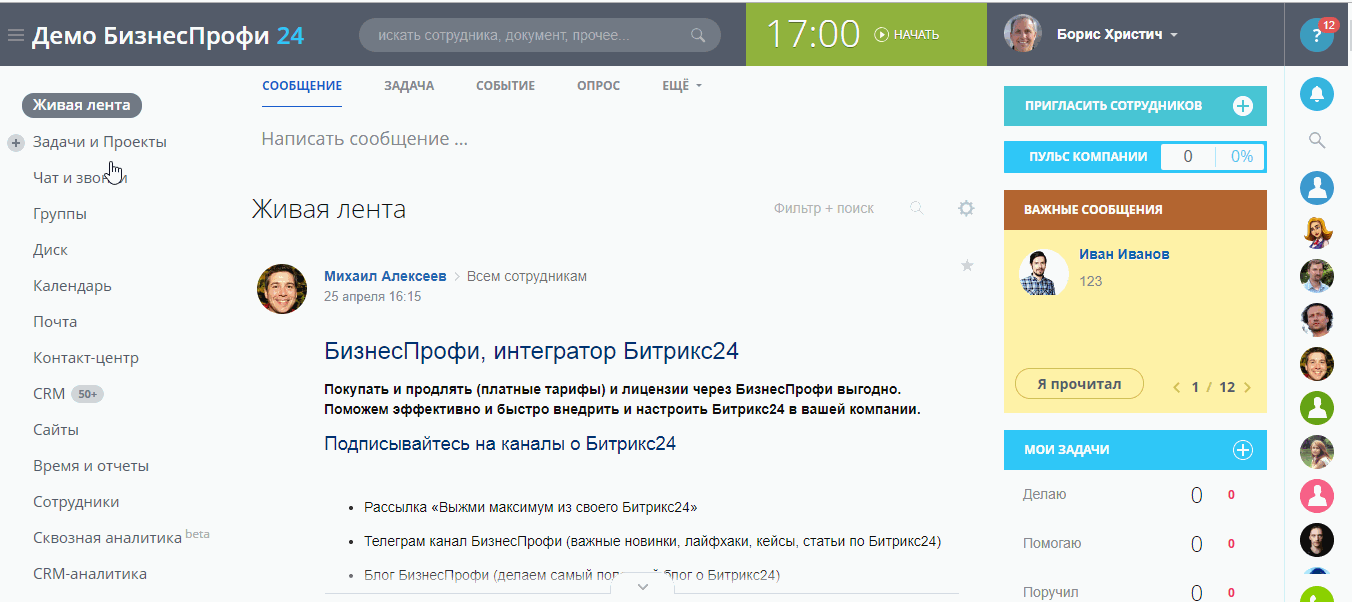
Все разделы
Теперь пройдемся по основным пунктам меню. Пока лишь кратко обозначим функционал, подробнее разберем дальше.
Живая лента
Здесь отображаются важные сообщения, обсуждения, опросы и идеи. Любой вид сообщения можно публиковать как для всех сотрудников компании, так и для конкретной группы людей.
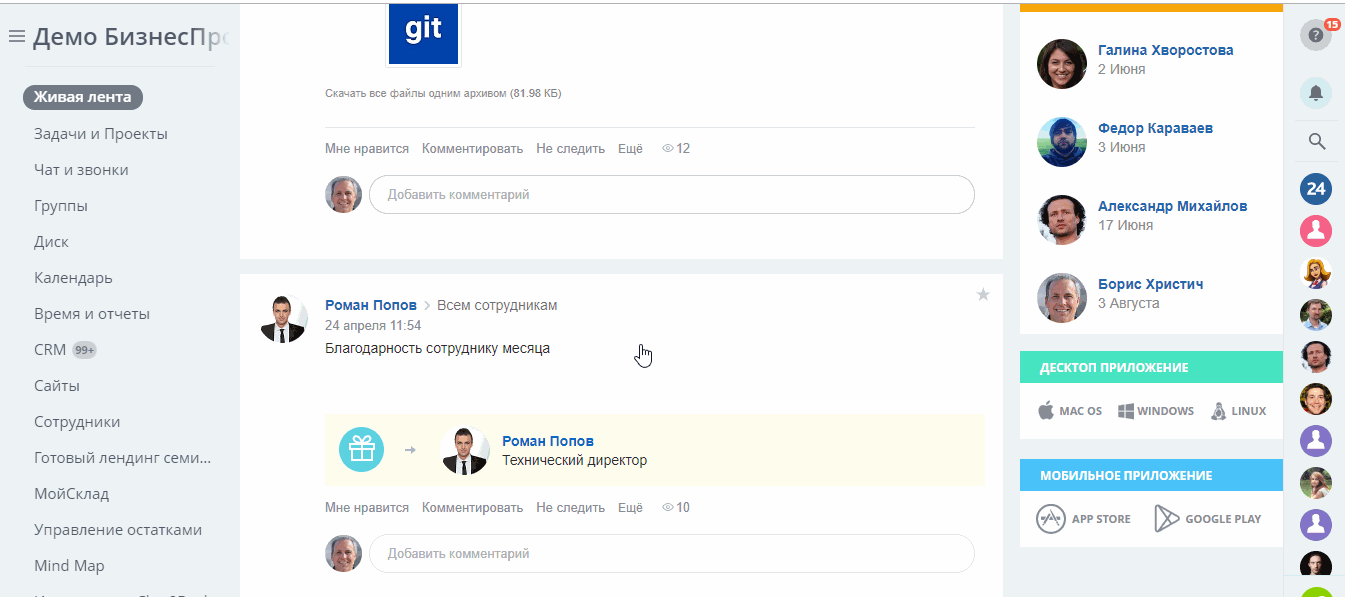
Важные сообщения, обсуждения, опросы и идеи
Задачи и проекты
В этом разделе расположены все задачи, которые выполняете вы, в которых вы наблюдатель или соисполнитель, которые вы поручили кому-то из коллег. Также здесь можно посмотреть все задачи по конкретному проекту.
Чат и звонки
Здесь отображаются чаты групповые и индивидуальные, а также здесь расположена телефония Битрикс для звонков прямо из портала.
Группы
Раздел, в котором хранятся все созданные вами группы и проекты. Этот раздел напрямую связан с Задачами.
Диск
Здесь хранятся все аудио видео и текстовые материалы компании.
Календарь
В календаре удобно планировать события: встречи с клиентами, интервью в Skype, рабочие планерки и т.д.
Почта
В этом разделе вы привязываете почтовый ящик и пользуетесь почтой в режиме одного окна.
CRM
Большой раздел, где собрана и структурирована информация о клиентах, контактах, компаниях, товарах, сделках и делах.
Сайты
Раздел для создания лендингов. В этом разделе собраны шаблоны посадочных страниц, а также встроен конструктор для самостоятельного создания лендинга.
Настроить панель учета рабочего времени и разобраться с отчетами
В панели учета рабочего времени вы начинаете и заканчиваете рабочий день, учитываете перерыв и формируете отчет за день. Никаких сложных настроек у этой панели нет. В начале рабочего дня нажмите на кнопку «Начать рабочий день», а в конце — «Завершить».
Теперь о задачах. Они напрямую связаны с механизмом учета рабочего времени и отчетом. Отчет формируется на основе задач, которые вы выполняли в течение дня. Поэтому, все дела, которыми вы занимаетесь в течение дня нужно фиксировать в разделе «Задачи и проекты».
В противном случае никакого смысла в учете рабочего времени не будет. Система будет отображать только факт 8-часового рабочего дня, а что конкретно вы делали в это время будет неясно.
Правильно ставить и планировать задачи
Все задачи находятся в разделе «Задачи и проекты». Здесь вы ставите задачи коллегам, коллеги и руководитель ставят задачи вам, а также вы ставите задачи на себя самостоятельно, если требуется.
Возможно три варианта отображения списка задач: Список, Мой план, Гант. Самый удобный на наш взгляд формат — Мой план. Здесь задачи можно распределить по колонкам, обозначающим стадию, в которой находится задача. Например, в БизнесПрофи мы используем колонки: Бэклог, На неделе, Сегодня, На проверку, Завершено на неделе, Завершенные. Таких колонок может быть ровно столько, сколько нужно вам для работы и вы сами задаете их обозначение.
Путем проб и ошибок мы вывели несколько основных правил, которые унифицируют процесс постановки задач, чтобы в компании не было разнобоя.
- Формулировка любой задачи должна начинаться с глагола. Сообщайте исполнителю действие, которое от него требуется уже на этапе названия задачи
- Всегда указывайте крайний срок по задаче. Иначе задачи будут провисать и теряться
- Не пренебрегайте описанием к задаче. Оставляйте здесь все важные подробности и ссылки
- Создавайте проекты и группы, а уже внутри проекта — задачи. Этот шаг систематизирует общую массу задач в компании и поможет быстрее находить нужные
Подробнее о проектах и группах. Чтобы создать проект или группу, перейдите в раздел «Группы» в левом сайдбаре. Нажмите на кнопку «Создать» и выберите то, что вам нужно: группу или проект. Мы рекомендуем создавать группы для рабочих процессов внутри компании, у которых нет четкого крайнего срока. А проекты — для клиентских задач, например, проект «Клиент Х» и внутри все задачи по этому клиенту.
Вести активные коммуникации
Коммуникации — одно из главных преимуществ Битрикс24. Практически все сущности, которые есть в Битрикс24 предполагают возможность получить оперативную обратную связь в том или ином виде. Разберем основные формы коммуникаций на портале.
Чаты и панель уведомлений
Чаты могут быть индивидуальными и групповыми, закрытыми и открытыми. Чаты расположены в правом сайдбаре. Здесь же находится панель уведомлений, в которой отображаются все действия, которые происходят в задачах, CRM и Живой ленте, к которым вы имеете отношение. Подробнее о настройке панели уведомлений в уроке бесплатного курса по работе в Битрикс24.
Живая лента
По принципу работы напоминает ленту в ВК или ФБ. Здесь можно создавать сообщения разного типа и адресовать их как всем сотрудникам, так и определенной группе людей. Каждый сотрудник может устроить обсуждение какого-то вопроса, создать голосовалку, Просто поделиться какой-то полезной статьей или сервисом.
Детальный разбор работы с Живой лентой смотрите в бесплатном уроке курса по работе с Битрикс24
Комментарии к задачам и событиям
У любой задачи можно оставить комментарий и задать все интересующие вопросы вне зависимости в какой роли вы выступаете в задаче. Даже если вы в задаче не участвуете, но вам нужно получить по ней информацию, вы можете написать комментарий и, самое главное, отметить конкретного человека, которому адресован вопрос.
Такой же принцип с событиями, которые планируются в календаре. Любое событие можно открыть, посмотреть подробности в описании и задать вопрос в комментариях одному из участников.
Основные сущности CRM — Лид, Сделка, Контакт, Компания и Товары. У каждой сущности есть своя карточка. Карточки всех сущностей имеют одинаковую структуру, но могут содержать разные вкладки и поля.
Работа с потенциальным клиентом начинается с Лида. Лиды приходят в компанию через звонки, открытые линии, почту, переписку в мессенджерах, их можно создавать вручную и импортировать.
В карточке лида содержится информация по конкретному лиду. Чем подробнее заполнены поля в карточке, тем проще лид будет обработать и перевести в следующую стадию. Виды и названия полей — это настраиваемый параметр, в зависимости от задач конкретного бизнеса. В верхней части карточки указана стадия, в которой находится Лид.
Любой лид можно конвертировать в одну из других трех сущностей: Сделка, Контакт, Компания. Карточки Сделки, Контакта и Компании по структуре повторяют карточку Лида, но при этом у каждой сущности есть индивидуальные дополнительные разделы, а также свои стадии.
Раздел «CRM Старт» отображает основные показатели отдела продаж. Можно оценить эффективность каналов коммуникаций с клиентами, увидеть план продаж и понять, кто из менеджеров наиболее продуктивен. Вся информация представлена в виде удобных инфографиков. Также в разделе CRM вы можете формировать собственные отчеты или использовать предустановленные шаблоны.
Подробнее о работе в CRM Битрикс24 смотрите в бесплатном курсе Эффективный сотрудник в Битрикс24.
Работать с экстранетом
Экстранет — пространство, куда можно приглашать внештатных специалистов. Экстранет удобен, когда вы сотрудничаете со специалистом не на постоянной основе и нет смысла регистрировать его на портале как обычного сотрудника. Сотрудник экстранета прикреплен к специальной группе и видит информацию только в рамках этой группы. Все остальные разделы портала недоступны.
Например, вы хотите нанять юриста для разработки формы вашего договора, ставите ему задачу в экстранете и он видит только эту задачу, а вы продолжаете работать на портале, при этом всегда можете посмотреть как продвигается задача.
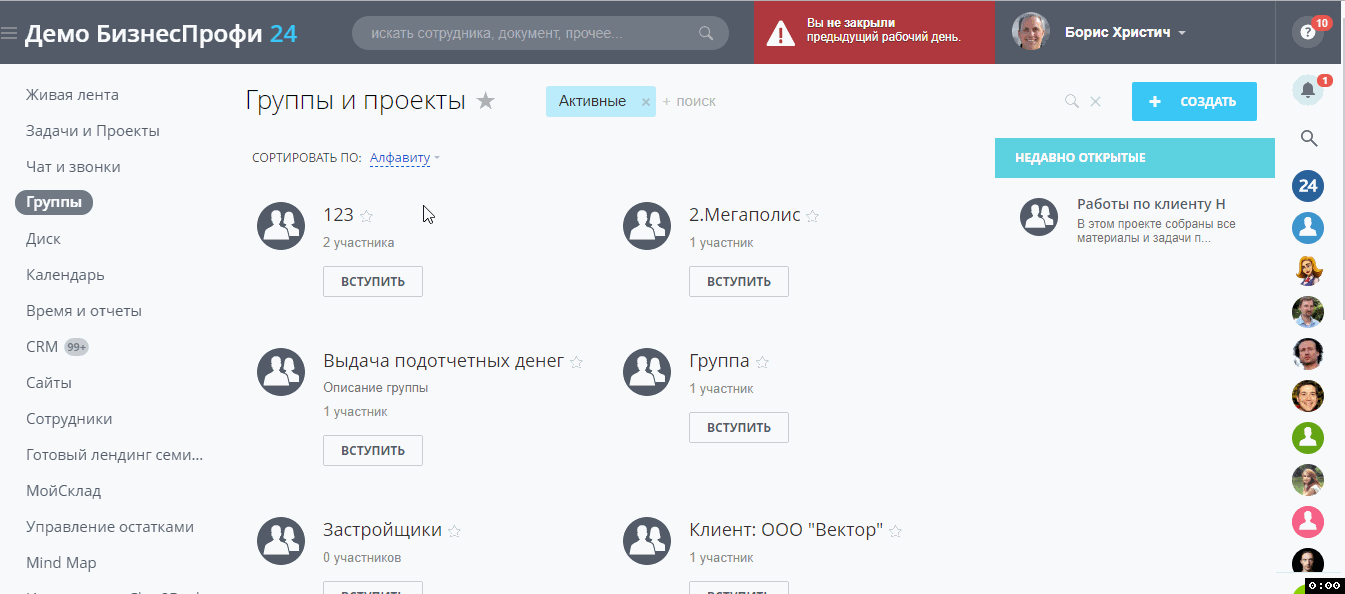
Экстранет
Итак, каркас для работы на портале готов, теперь можно начинать активно тестировать и пользоваться. Если вы решили погрузиться в тему с головой, подписывайтесь на наш Плейлист сообщества БизнесПрофи в VK , там у нас выходит большой курс по работе с платформой — «Эффективный сотрудник в Битрикс24».
Битрикс24 — это мощный инструмент для управления бизнесом, который предлагает множество функций для автоматизации процессов и улучшения взаимодействия с клиентами. В компании «Стоквелл» можно купить лицензии Битрикс24 и начать работу с сервисом прямо сейчас, следуя нашей пошаговой инструкции для начинающих.
Начало работы с Битрикс24 и обзор функционала
Платформа объединяет функции контакт-центра и CRM, что позволяет организовать работу менеджеров, снизить объем ручного труда и увеличить эффективность отдела продаж.
Приведем ключевые возможности платформы Битрикс24:
-
Постановка задач для руководителей с реализацией различных методов планирования.
-
Отслеживание рабочего времени.
-
Создание групповых и индивидуальных чатов.
-
Проведение онлайн-конференций и видеозвонков.
-
Создание задач с автоматическим изменением статуса и назначением исполнителя.
-
Планирование рабочего дня и контроль выполнения задач.
-
Расчет KPI на основе рабочих отчетов.
-
Создание сайта, адаптированного для просмотра на мобильных устройствах и десктопах.
-
Автоматизированная отправка сообщений клиентам через мессенджеры и электронную почту.
-
Хранение истории взаимодействия с клиентами на всех этапах продаж.
-
Работа с воронками продаж и анализ эффективности каждого этапа.
-
Создание каталога товаров и услуг, прием заказов из мессенджеров и интернет-магазинов.
-
Управление системой с помощью голосовых помощников.
Мобильное приложение позволяет оставаться на связи и работать в Битрикс24 из любой точки с доступом к сети. Встроенная в Битрикс24 CRM помогает эффективно взаимодействовать с клиентами и автоматизировать многие процессы. Переходим к началу работы с функционалом Битрикс24 пошагово.
Регистрация
Чтобы начать работу в Битрикс24, необходимо зайти на стартовую страницу по ссылке: https://www.bitrix24.ru, нажать на кнопку «Вход»–«Создайте прямо сейчас».

Можно использовать один из следующих способов регистрации:
-
По E-mail — создать аккаунт на сайте bitrix24.ru и подтвердить свой электронный адрес.
-
Через социальные сети — выбрать социальную сеть, в которой зарегистрированы, и авторизоваться в ней.
-
По приглашению. Если нужно присоединиться к существующему проекту, кто-то из коллег должен прислать приглашение. Далее необходимо перейти по ссылке из приглашения, отправленного на электронную почту или номер телефона.
После регистрации можно настроить свой аккаунт, установить пароль и перейти в начало работы с Битрикс24.
Настройка структуры
Организационная структура предприятия представляет собой карту, на которой четко обозначены все подразделения, включая их персонал и руководителей. Эта схема определяет доступ к определенным функциям системы Битрикс24. Так, например, начальники обладают возможностью просматривать отчеты и задачи своих подчиненных, в то время как простые работники могут видеть только информацию, относящуюся к их непосредственной деятельности.
Для настройки структуры нужно выбрать на панели меню, которое размещается слева, раздел «Компания» и перейти в подраздел «Структура компании».

Следует отметить, что менять структуру компании может только пользователь Битрикс24 со статусом администратор.
Добавление сотрудников
Чтобы пригласить сотрудника, нужно нажать на кнопку «Пригласить» в правом углу главного экрана и выбрать пункт «Сотрудники».

Есть несколько способов пригласить сотрудников в Б24:
-
По ссылке — нужно скопировать линк и скинуть его коллегам, которым достаточно перейти и зарегистрироваться.
-
Электронная почта или SMS-сообщение — приглашение можно скинуть на E-mail или телефон.
-
Массовое — чтобы в несколько кликов пригласить сразу много сотрудников, можно выбрать соответствующую функцию.
-
Групповое — можно пригласить определенный отдел сотрудников, чтобы было удобно распределить коллег по отделам и группам в Битрикс24.
-
Самостоятельная регистрация — можно самостоятельно заполнить данные о пользователе и добавить его в программу.

У любого пользователя по-умолчанию есть возможность пригласить сотрудников, однако эту функцию может отключить администратор в разделе «Настройки».
Живая лента
«Лента» Битрикс24 — это инструмент для общения и взаимодействия внутри компании. Она позволяет сотрудникам быстро обмениваться информацией, обсуждать проекты и задачи, а также поддерживать связь друг с другом.

Основные функции ленты Битрикс24:
-
Уведомления. Лента автоматически показывает уведомления о новых сообщениях, комментариях и событиях.
-
Быстрый доступ к информации. Пользователи могут легко переходить к сообщениям, комментариям и файлам, связанным с определенной темой или проектом.
-
Групповые обсуждения. Лента позволяет создавать группы для обсуждения определенных тем или проектов, что облегчает координацию работы команды.
-
Обратная связь. Пользователи могут оставлять отзывы и предложения по проектам, а также оценивать работу коллег.
Отображение ленты можно настроить в соответствии со своими предпочтениями. Например, можно включить умное слежение, которое будет показывать записи, связанные с определенными сотрудниками, или экспертный режим, который отключит социальные элементы и оставит только системные уведомления.
Задачи и проекты
Это один из основных разделов для работы в Б24, в котором отображаются текущие, завершенные и запланированные дела. Перейти к задачам можно практически из любого раздела системы.

Как создать задачу и назначить ответственного
Чтобы добавить задачу, необходимо перейти в раздел и нажать «Создать», после чего заполнить данные о задаче, назначить исполнителя и установить дедлайн.

В правом верхнем углу есть значок пламя — он позволяет поставить задаче высокий приоритет. В форме есть дополнительные действия, которые позволяют привязать задачу к определенному проекту, установить учет времени и напоминания, создать подзадачу, сформировать шаблон задачи.
Работа с задачами
После создания задачи формат работы над ней зависит от того, какая роль у сотрудника внутри проекта и компании в общем. Первостепенно за работу и отчетность по задаче отвечает «Исполнитель». Следующая инстанция — «Постановщик», который контролирует этапы работы и принимает результат. В работе могут участвовать «Наблюдатели» и «Соисполнители», прямо влияя на конкретные шаги или просто наблюдая за проектом.
В карточке задачи «Исполнитель» может ознакомиться с ее характеристиками, описанием и сроками. Чтобы к ней приступить, нужно перейти в карточку задачи и нажать «Начать выполнение».

Также «Исполнитель» может завершить задачу, отложить или делегировать. В задачу можно добавить чек-лист, чтобы разбить ее на этапы и отчитываться по каждому пункту отдельно.

Если есть вопросы, их можно обсудить в комментариях к задаче, начать чат или видеозвонок прямо из карточки.
Контроль выполнения задач
Когда задача в работе, «Постановщик» может отслеживать прогресс ее выполнения, добавлять новых участников или редактировать данные. Чтобы сотрудник не мог перенести задачу в «Завершенные» без ведома менеджера, при создании карточки нужно установить галочку в пункте «Не завершать задачу без результата».

В таком случае «Исполнитель» при сдаче результата может оставить комментарий с отметкой об итогах работы, а «Постановщик» может одобрить работу, отправить ее на доработку и поставить оценку.
Работа и общение с коллегами — чаты и звонки
Один из важных пунктов инструкции как пользоваться Битрикс24 — настройка внутренней коммуникации сотрудников. У сервиса есть встроенный мессенджер, для входа в который нужно выбрать соответствующий раздел меню.

В появившемся окне можно ввести имя сотрудника и начать с ним общение или создать групповой чат, канал, видеоконференцию. Чат может быть открытый или закрытый, сотрудники могут связываться через сообщения, звонки и видеозвонки.

В этом разделе есть «Контакт-центр», который нужен для коммуникации с клиентами через открытую линию.
Диск
В Битрикс24 есть хранилище — «Диск», в котором сохраняются документы и файлы компании.

В разделе есть 5 категорий для фильтрации вложений:
-
«Мой диск» — представляет собой личную папку для хранения файлов.
-
«Общий диск» — общее хранилище файлов организации с возможностью управления правами доступа.
-
«Диск для Windows» — здесь можно загрузить и установить приложение от Битрикс24.Диск для работы с документами без необходимости открывать сам сервис.
-
«Диск для macOS» — это аналогичная опция.
-
«Очистка места» — отображает информацию о доступном пространстве на диске.
Также последняя функция предлагает дополнительные инструменты: «Безопасная очистка» и «Экспертный режим».
Календарь
Раздел «Календарь» в Битрикс24 предназначен для планирования событий и встреч.

Работать с ним можно следующим образом:
-
Раздел «Календарь компании». Здесь можно просматривать события и создавать новые, выбирая дату, время, место проведения, участников и другие параметры.
-
Раздел «Мой календарь». Здесь можно управлять своими встречами и делами, создавать события через быструю или полную форму.
В настройках есть функции: распределение прав доступа к календарю, часовой пояс, календарь для приглашений и календарь CRM.
Контроль рабочего времени
В высших тарифах Битрикс24 предоставляет функции учета отработанного времени. Сотрудники могут легко отмечать свое присутствие на работе, начало и окончание рабочего дня, а также перерывы.

Приведем список полезных инструментов для отдела кадров и руководителей, которые доступны только в платных тарифах:
-
«График отсутствий» — графики отпусков, декретов, больничных в наглядной таблице, благодаря чему менеджер всегда знает, кто из сотрудников отсутствует и по какой причине.
-
«Рабочее время» — у сотрудников появляется кнопка «Начать рабочий день», которая после нажатия автоматически фиксирует начало и окончание рабочего дня.
-
«Bitrix24.Time» — система распознавания лиц сотрудников через камеру, которая устанавливается на планшет и фиксирует начало работы.
-
«Рабочие отчеты» — раздел с отчетами, в котором можно посмотреть статистику и выставлять оценки.
-
«Собрания и планерки» — удаленный помощник в организации мероприятий на конкретную дату и время.
Данные автоматически регистрируются в системе, что позволяет менеджерам получать точную информацию о рабочем времени каждого сотрудника.
CRM
В CRM-системе доступна вся информация о сделках — от первого контакта до оплаты счета. Систему можно настроить в формате списка, канбан-доски или календаря с передвижными карточками.
Лиды, сделки и счета
На главном экране расположены столбцы, соответствующие этапам воронки продаж, по которым менеджеры будут проводить клиентов. В столбцах отображаются лиды, которые формируются автоматически через один из каналов лидогенерации или добавляются вручную.

Чтобы добавить лид, нужно перейти в раздел «CRM», выбрать в верхнем меню вкладку «Клиенты» и нажать кнопку «Создать».

В появившейся форме нужно заполнить поля и привязать лид к конкретной сделке или контакту, если он обращается повторно.

Сделку можно создать из контакта или отдельно, для этого нужно зайти во вкладку «Сделки», нажать кнопку «Создать» или выбрать в одном из столбцов «Быстрая сделка». Далее нужно просто заполнить стандартную форму.

Для завершения сделки потребуется создать и отправить счет. Это можно сделать через карточку — в правом верхнем углу нужно нажать на кнопку «Предложение» и выбрать действие. Откроется аналогичная карточка с информацией о сделке, по которой будет формироваться счет. В этой форме нужно нажать кнопку «Документ» и выбрать шаблон.
Создание сайта или магазина
В разделе «Сайты и магазины» можно прямо из CRM создать свой сайт, для этого достаточно перейти в раздел и нажать кнопку «Создать».

Система предложит создать сайт с нуля или выбрать готовый шаблон, которые адаптированы под конкретные сферы бизнеса — строительство, IT-агентство, адвокат и другие.

Выбираем шаблон и нажимаем кнопку «Создать», после нескольких секунд система создаст сайт и предложит перейти на него. После перехода открывается редактор, в котором можно добавлять блоки, менять структуру, настраивать CRM-формы и коммуникации с клиентом.
Стандартный конструктор сайтов Битрикс24 сразу адаптирует блоки под разные устройства. В верхней панели можно выбрать вид устройства и посмотреть, как на нем будет выглядеть макет. Результат и ссылку на сайт можно посмотреть, нажав на кнопку в правом верхнем углу «Открыть сайт».
Дополнительные приложения
Раздел «Маркет» предоставляет множество возможностей для расширения функционала CRM-системы и ее адаптации под нужды бизнеса.

В Маркете можно найти готовые решения под любые задачи компании, которые разбиты по удобным категориям. Для поиска конкретного софта достаточно ввести название или ключевые слова в поисковую строку.
Итого
Мы разобрали основные возможности и функционал портала, а также привели пошаговое руководство по Битрикс24 для старта работ в системе и первичной настройке параметров.
Компания «Стоквелл» предоставляет услуги настройки CRM и адаптации под бизнес любой отрасли и IT-инфраструктуру компании. Мы также проводим обучение персонала по работе с системой.
- »
- »
Битрикс24 — это российский ИТ-инструмент для ведения бизнеса, который упрощает координацию работы команды, позволяет создавать и контролировать задачи, создавать сделки, расставлять приоритеты и обмениваться информацией с коллегами. Помимо основного пакета, лицензии Битрикс24 предоставляют доступ к CRM-системе, функционалу для работы в облаке, инструментам управления проектами и задачами, сервису обработки обращений клиентов, а также к созданию и управлению веб-сайтами и онлайн-магазинами.
В статье мы расскажем, как работать в Битрикс24 пошагово, и подробно рассмотрим функционал платформы.
Какие задачи решает функционал Битрикс24
Битрикс24 — это многофункциональный инструмент для автоматизации бизнес-процессов, управления проектами и коммуникации внутри команды. Основные вопросы, которые решает
внедрение Битрикс24
:
- CRM. Сбор и хранение информации о клиентах, отслеживание сделок и контактных данных.
- Управление задачами и проектами. Постановка и отслеживание процесса выполнения заданий, планирование проектов, распределение ролей и ответственности между участниками команды.
- Электронная почта и чат. Интеграция с популярными почтовыми сервисами и мессенджерами для быстрого обмена информацией и общения с клиентами.
- Управление персоналом. Учет рабочего времени, управление отпусками и больничными (при интеграции с соответствующими продуктами 1С).
- Аналитика и отчетность. Упрощенный сбор отчетов о работе сотрудников, выполнении заданий и проектов, анализ эффективности работы команды. Удобное отслеживание эффективности рекламных каналов для маркетинга.
- Интеграция с внешними сервисами. Возможность интеграции с различными сторонними сервисами и программами для расширения функционала сервиса.
- Интеграция с телефонией. Возможность интеграции с IP-телефонией для организации рабочих звонков и приема входящих звонков с фиксацией внутри системы и возможностью прослушать запись разговора.
Платформа также предлагает удобное мобильное приложение, которое позволяет пользователю оставаться на связи и управлять рабочими процессами в любое время и в любом месте.
Обзор интерфейса
Главный экран включает в себя основные инструменты для работы с задачами, проектами, коммуникацией и управлением клиентскими отношениями.

Рассмотрим основные кнопки и функции, доступные на главном экране платформы:
- Меню навигации. В левой части экрана находится меню навигации, которое позволяет быстро перейти к различным разделам системы.
- Глобальный поиск. С помощью глобального поиска можно искать информацию по всей системе. Это поможет быстро найти нужные данные или контакты по имени, названию компании или просто номеру телефона.
- Рабочее время. Этот виджет фиксирует рабочее время сотрудника и отображает текущие задания. Можно настроить его параметры в соответствии с потребностями каждого пользователя.
- Карточка сотрудника. Здесь пользователь может заполнить контактную информацию о себе и настроить уведомления.
- Новые виджеты. В этом разделе можно увидеть свой тарифный план и при необходимости изменить его. Также здесь есть кнопка «Пригласить», с помощью которой любой сотрудник может добавить новых пользователей на портал.
- Правое меню. В правом меню есть база знаний от Битрикс24, колокольчик для уведомлений, чаты и другие полезные функции.
- Центральная часть экрана. Рабочее пространство, где отображается информация по конкретному разделу.
Главный экран представляет собой удобный инструмент с интуитивно понятным интерфейсом для управления различными бизнес-процессами. Основные кнопки на главном экране обеспечивают быстрый доступ к главным функциям платформы.
Начало работы в Битрикс24
Левое меню навигации полностью интерактивно, что позволяет скрывать, добавлять или перемещать пункты в любом порядке.
Начать знакомство с инструкцией «Как пользоваться Битрикс24» можно с обзора основных разделов меню:
- Лента. В колонке расположена лента новостей, где отображаются все текущие проекты компании. Здесь можно писать новости всем коллегам или отдельным группам, создавать опросы, обсуждать задания и ставить новые.
- Мессенджер. Инструмент для коммуникации и связи внутри компании. Позволяет проводить внутренние звонки или подключать клиентов и подрядчиков к видеоконференции.
- Календарь. Удобный инструмент для планирования встреч, звонков и проектов, по которому можно отслеживать занятость сотрудников и переговорных. Поддерживает напоминания и синхронизацию с Google Calendar.
- Диск. Глобальное хранилище данных компании, где хранятся файлы, документы и информация. Доступ к диску имеют все сотрудники системы, имеется возможность настроить права к папкам на диске для отделов или конкретных сотрудников.
- Почта. Раздел для внешней связи с клиентами компании. Позволяет работать с несколькими почтовыми ящиками, запускать общие и сегментированные рассылки и обрабатывать письма.
- Группы. Этот инструмент позволяет организовать в одном месте информацию о клиентах, проектах, документах и межсотруднических коммуникациях по этим вопросам.
- Задачи и Проекты. В разделе представлен список текущих заданий с указанием сроков и плана, где их можно оперативно создавать, менять и взаимодействовать с ответственными лицами. Проекты представляю собой пространство, где сотрудники могут вести связанные между собой задачи и общаться, от Групп отличается наличием общего для участников крайнего срока задач.
- CRM. Здесь собраны инструменты для управления корпоративными процессами и осуществления сделок. С помощью CRM можно легко отследить путь клиента от лида до успешной или провальной сделки, а также видеть всю историю взаимодействия с ним.
- Сайты и Магазины. В этой категории находится перечень интегрированных сайтов компании и инструменты для их настройки и модификации.
- Компания. В данном разделе представлена информация о персонале компании, ее организационной структуре.
- Маркет. Здесь представлены дополнительные приложения от разработчиков, которые расширяют функциональность платформы, включая как бесплатные, так и платное ПО.
- 1С + CRM. Этот модуль обеспечивает синхронизацию и обмен данными между различными программными системами.
- Мой тариф. Это приложение предоставляет пользователям информацию о текущем тарифе или позволяет активировать дополнительные возможности.
Порядок и отображение разделов можно изменить через настройки портала или вручную внизу страницы. Перейдем к руководству по настройке Битрикс24.
Регистрация
Для начала работы с Битрикс24 необходимо зайти на сайт
bitrix24.ru
и найти на главной странице кнопку «Получить бесплатно» или «Вход» в правом верхнем углу. В появившемся окне пользователи могут выполнить вход в систему, если они были ранее авторизованы, а новые — зарегистрироваться через кнопку «Создать прямо сейчас».

Нужно выбрать способ регистрации: через электронную почту, номер телефона или аккаунты социальных сетей, а потом заполнить базовую информацию и придумать пароль. Затем нужно прочитать и принять условия использования сервиса, после чего платформа отправит письмо на указанный адрес электронной почты с просьбой подтвердить регистрацию. В случае подтверждения регистрации пользователь будет перенаправлен на главный экран портала.
Начать работу в Битрикс24 можно с заполнения реквизитов — нужно указать название компании, контактную информацию и другие данные, которые могут быть полезны.

Настройка рабочего пространства
Интерфейс и визуал программы можно адаптировать под свои нужды, для этого необходимо выбрать иконку настроек и зайти в соответствующий раздел из виджета.

Для быстрого поиска нужного параметра предусмотрена строка поиска, но при первом запуске важно пройтись по всем категориям.
В настройках Битрикс24 можно:
- Установить инструменты, которые будут отображаться в боковом меню.
- Визуально оформить портал в корпоративном стиле или другом дизайне.
- Настроить разрешения для сотрудников в части публикаций в ленте, общения в чате и работы с файлами и документами на диске.
- Выставить условия регистрации, приглашения и формат отображения пользователей.
- Заполнить данных о компании, создать фирменный сайт-визитку.
- Установить рабочий график компании и выбрать праздничные дни.
- Поставить двухфакторную аутентификацию, ограничить доступ по IP-адресам.
Также доступны дополнительные настройки даты и времени, почты, карт, ограничений по установке приложений из Маркета и прочее.

Добавление коллег и подчиненных
Чтобы подключить сотрудников, нужно открыть виджет «Пригласить».

Далее следует определить метод приглашения: использовать ссылку, через отправку приглашения электронной почтой или сообщением по телефону, сделать массовую рассылку нескольким людям сразу, с привязкой к конкретному подразделению или рабочей группе, либо регистрировать новых сотрудников вручную.

Распределение прав доступа
Чтобы задать права доступа, необходимо войти в раздел «CRM», перейти в подраздел «Настройки», затем открыть вкладку «Права доступа». Стоит отметить, что настройка доступна только в платной версии продукта.

Во-первых, необходимо определить, какие функции будут отданы в распоряжение конкретных работников или отделов. Далее следует установить, какие именно права доступа к данным будут предоставлены различным группам сотрудников. В системе предусмотрены стандартные наборы прав доступа, однако, администратор может изменять существующие роли и создавать новые, что позволяет настраивать доступ к информации в соответствии с потребностями компании.
Средства общения в Битрикс24
«Лента» — центральное поле взаимодействия сотрудников и отделов.

В этом разделе пользователи могут обмениваться новостями и сообщениями, создавать опросы и события, обсуждать проекты, оставлять комментарии и оценки работы коллег.
В программе есть корпоративный чат, для входа в который нужно выбрать раздел «Мессенджер».

Для того чтобы начать чат, достаточно просто ввести имя коллеги в поиске или продолжить уже существующую переписку. Также можно создать группу, канал или видеоконференцию. В этом же разделе есть телефония и контакт-центр для коммуникации с клиентами.
Битрикс24 Диск
Диск — это инструмент для хранения и совместной работы с файлами.

Здесь есть четыре подраздела для работы с документами и файлами:
- «Мой диск» — пространство для хранения личных файлов.
- «Общий диск» — место хранения общих документов для совместной работы.
- «Диск для Windows» — в этот подраздел можно загрузить приложение от Б24.Диск для работы с документами без необходимости открывать саму программу.
- «Диск для macOS» — такой же функционал, только для другой ОС.
Пятый подраздел — «Очистка места» нужен для проверки загруженности диска и его очистки в двух режимах: «Безопасная очистка» и «Экспертный режим».
Календарь
Раздел «Календарь» нужен для управления событиями, встречами и задачами.

Инструмент совмещает в себе сразу несколько функций:
- Ежедневник для добавления и отслеживания событий и занятости каждого сотрудника.
- Создание и учет заданий.
- Фиксация событий из разных блоков CRM-системы.
- Назначение встреч, совещаний и других мероприятий.
- Отслеживание графика работы сотрудников.
- Синхронизация с Outlook и внешним календарем Google.
Он интегрируется с различными блоками CRM-системы, позволяя видеть и анализировать информацию в едином пространстве.
Контроль рабочего времени
В топовых тарифах есть инструменты для фиксации и учета рабочих часов сотрудников. Вся информация о рабочем времени пользователей автоматически отображается в системе — начало и конец рабочего дня, графики отпусков, декретов и больничных, собрания и планерки.
В системе есть инструмент «Bitrix24.Time», который распознает лица сотрудников через камеру и фиксирует старт и окончание рабочего дня. Эта фишка особенно актуальна для компаний с большим штатом.
CRM — лиды, сделки и счета
CRM-система — инструмент для управления бизнес-процессами, который включает функции для автоматизации работы с клиентами, управления продажами, контроля процессов и анализа данных. Отображение карточек сделок на главном экране можно настроить в формате списка, календаря или канбан-доски.

Первое, с чего нужно начать работу с клиентами — добавление лида. Добавить лид можно через верхнее меню, во вкладке «Клиенты», где нужно выбрать «Контакты» или «Контрагенты», затем нажать на кнопку «Создать».

Далее следует заполнить информацию о контакте или организации, привязать его к сделке и назначить ответственного.
Создать новую сделку можно в карточке клиента, для этого нужно перейти в раздел «Сделки» и нажать на кнопку «Сделка».

Создать сделку можно и на панели CRM — под верхним меню нужно нажать на кнопку «Создать». Также можно сформировать быструю сделку через специальную кнопку в одном из столбцов, где размещаются карточки с уже созданными сделками.

Через CRM можно сразу выставлять клиентам счета, для этого нужно зайти в сделку и в правом верхнем углу нажать на пункт «Документы» и выбрать соответствующий счет.

Также сформировать счет можно через кнопку «Предложение».
Сайты на Битрикс24
Встроенный конструктор сайтов позволяет создавать ресурсы разной сложности и направленности, такие как сайты-визитки, интернет-магазины и корпоративные сайты. Чтобы зайти в конструктор, нужно перейти в раздел «Сайты и магазины» и нажать «Создать».

Достаточно выбрать пустой или готовый шаблон из каталога платформы и отредактировать его, добавить CRM-формы и каналы коммуникации с клиентами. Конструктор сам адаптирует блоки под разные типы устройств
Дополнительные приложения
Раздел «Маркетплейс» — это магазин приложений от 1С-Битрикс и сторонних разработчиков. Здесь можно найти более 3000 сервисов и программ для автоматизации маркетинга, продаж, управления проектами и других бизнес-процессов.

Приложения разделены на категории и доступны для поиска с использованием фильтров и окна поиска.
Работа с задачами и проектами
«Задачи и проекты» — ключевой инструмент для грамотного управления рабочим процессом в компании. Здесь можно создавать задачи как для себя, так и для коллег, организовывать их исполнение и устанавливать жесткие (ну или не очень) сроки завершения.
Как создать задачу и назначить ответственного
Чтобы начать работу с новой задачей, нужно перейти в раздел «Задачи и проекты» и нажать кнопку «Создать».

Затем предстоит заполнить необходимые поля:
- Ввести название и описание.
- Создать чек-лист для сложных или длительных задач.
- Добавить участников, выбрав для каждого роль из четырех возможных: постановщик, исполнитель, соисполнитель или наблюдатель.
- Установить сроки выполнения, используя поле «Крайний срок» или функцию «Планирование сроков».
При необходимости можно включить дополнительные настройки в разделе «Еще» и активировать специализированные параметры для более глубокого взаимодействия с задачей в разделе «Дополнительно».
Работа с задачами
Для начала выполнения задания, исполнителю достаточно нажать кнопку «Начать выполнение».

После того как задание будет выполнено, исполнителю нужно нажать на кнопку «Завершить». Кроме того, через кнопку «Еще» задачу можно отложить или делегировать. В самой карточке можно оставлять комментарии по проекту, отслеживать историю и время работы, добавлять других участников.
Контроль выполнения задач
При создании карточки можно поставить галочку «Не завершать задачу без результата», чтобы сотрудник не мог перенести ее в «Завершенные» без проверки постановщиком.

По результатам проверки постановщик может завершить задачу или отправить ее на доработку, а также поставить оценку исполнителю.
Итог
Битрикс24 — незаменимое решение для автоматизации бизнеса и эффективного управления продажами. Мы рассмотрели работу с функционалом Битрикс24 пошагово — у системы простой интерфейс и доступный функционал, поэтому для знакомства с ней и начала работы не потребуется много времени и профильных знаний.
Если вы не нашли ответ на свой вопрос, задайте его нам напрямую. Наши специалисты помогут во всем разобраться (:
Может быть интересно
- →
- →
Большая База Знаний Битрикс24
Полезная статья
Смотрите видео или читайте статью
Необходимо войти на портал Битрикс24. Если вы не знаете адрес или вам не высылали приглашением, то необходимо обратиться к администратору вашей компании для того чтобы он сказал адрес либо выслал приглашение.
После переход на портал Битрикс24 система предлагает авторизацию. Если вы забыли пароль, но знаете, например, логин или электронную почту, нажать на кнопку «Забыли пароль» и соответственно восстановить пароль для входа.
Для входа на портал Битрикс24 указываем адрес электронной почты и пароль.
Рекомендуется закрепить вкладку в вашем браузере, чтобы в дальнейшем не забыть адрес входа на портал.
Настройка личного профиля
После входа на портал первым делом необходимо настроить личный профиль. Для этого нажмите меню своего профиля в правом верхнем углу и выберите «изменить личные данные».
На открывшейся странице заполняем данные о себе: имя, фамилия, отчество, загружаем обязательно аватарку, так как с аватаркой проще ориентироваться среди сотрудников и сразу по аватарке определять кому мы пишем или кого добавляем к задаче.
Далее заполняем мобильный, рабочий и внутренний телефоны, должность, город, дату рождения, пол, адрес Skype, навыки и другую информацию о себе. После заполнения необходимых данных нажимаем «Сохранить»
Структура компании и список сотрудников
Так как все сотрудники находятся в системе Битрикс24 мы можем их найти, посмотреть их контактные данные. Для этого переходим в раздел сотрудники.

Здесь мы видим структуру компании.
Тут же есть кнопка «сотрудники», по нажатию на которую отобразятся все наши сотрудники и соответственно мы можем посмотреть контактные данные (телефоны, электронную почту и др.) каждого из них.
Для отображение подробной информации нажмите на имя и фамилию нужного сотрудника.
Установка приложения Битрикс24 на ПК и телефон
Для удобства работы с системой рекомендуется установить приложение на компьютер. Для этого перейдите в раздел «живая лента», пролистайте страницу вниз и в правой части меню найдите ссылки на приложения.
Выберите версию приложения для компьютера в зависимости от вашей операционной системы.

После установки приложения авторизуйтесь в нем для дальнейшей работы. Авторизация в приложении происходит аналогично авторизации на портале Битрикс24. Приложение работает независимо от браузера. В приложении вы можете общаться с сотрудниками путем обмена личными сообщениями.
Также в приложение, при наличии интеграции, приходят уведомления из CRM и появляются уведомления.
Также в приложении можно делать звонки и обмениваться файлами через Битрикс24-диск.
Поэтому рекомендуется всем установить приложение Битрикс24. Это так же необходимо, если вы используете IP телефонию в вашей компании. Еще есть возможность установить приложение Битрикс24 на мобильное устройство. Приложение для мобильных устройств выглядит следующим образом.
В приложении есть чат, звонки сотрудников и клиентов при интеграции телефонии, открытые линии — если мы общаемся с клиентами через социальные сети, есть живая лента, различные уведомления и настройки. В приложении можно видеть задачи и проекты, находить сотрудников, брать какие-либо файлы с общего диска, работать с CRM.
Для настройки уведомлений необходимо нажать на свой профиль в правом верхнем углу и перейти в меню «Настройка уведомлений»

В окне настройки уведомлений есть 2 режима: простой и расширенный. В простом режиме устанавливается куда получать уведомления, например в мобильное приложение, приложение для компьютера, электронную почту или push-уведомления. В расширенном режиме можно детально настроить какую информацию и каким способом присылать в уведомлениях.
Для сохранения настроек нажмите кнопку «Сохранить».
Для удобства можно сделать левое меню портала более информативным — убрать не нужную функциональности, либо добавить. Для этого удерживая левую кнопку мыши перетащите ненужный пункт меню в раздел «скрытые» (появляется при перетаскивании). Данная настройка является индивидуальной, поэтому каждый сотрудник может настроить меню под себя. Также в верхнем левом углу имеется кнопка (в виде 3-х горизонтальных линий) позволяющая свернуть левое меню в более компактный вид (иконки), что позволяет увеличить «рабочую» область портала. При наведении на иконки меню будет разворачиваться и отображаться.

В правом верхнем углу расположено меню «Помощь», при нажатии на которое отображается дополнительная (справочная) информация по разделу в котором вы находитесь.
Под меню помощь находится иконка уведомлений, по нажатию на которую открываются уведомления.
Под иконкой уведомления находится открытая линия (если настроена интеграция CRM).
Ниже расположена иконка меню «поиск», по нажатию на которую открывается окно поиска в котором можно осуществить поиск контактов, либо каких-либо сообщений.
В нижнем правом углу расположена кнопка «позвонить» если настроена интеграция телефонии, то при нажатии на эту кнопку можно ввести телефонный номер и после нажатия кнопки «позвонить» будет осуществлен звонок.
В верхней части расположен общий поиск, используя который можно найти сотрудников, какую-либо информацию в задачах, комментариях, файлах. Для этого введите необходимую информацию в поисковую строку. Данная функция предназначена для поиска по всей системе Битрикс24.
Выберите в левом меню пункт «Чат и звонки.
В открывшемся окне можно создавать личные и групповые чаты, обмениваться информацией с коллегами. В поиске можно вводить имена, фамилии и другие данные сотрудника с которым вы хотите создать чат.
В чатах можно прикреплять файлы, использовать emoji. В чате есть возможность создать групповой чат — добавить сотрудников к чату. Для этого в правом верхнем углу чата нажмите кнопку «пригласить» и выберите необходимого сотрудника. После этого будет создан групповой чат, который можно переименовать (в верхней части чата).
Также Битрикс24 поддерживает групповые и личные видео\аудио звонки. Указанный функционал доступен во всех версиях приложений Битрикс24.
Живая лента доступна из левого меню.
Живая лента представляет собой «стену» с информацией, новостями и событиями вашей компании. В этом разделе можно писать новости или сообщения, прикреплять к ним различные файлы, а также выбирать кому адресована данная новость. В верхнем меню добавления сообщения (новости) можно выбрать тип сообщения, а также в пункте «Еще» установить приоритет «Важное», чтобы увидеть когда сообщение будет прочитано.
Также в Живой ленте можно создавать различные события, опросы, отправлять публичные благодарности сотрудникам.
В Живой ленте доступен функционал запуска бизнес процессов. Запуск бизнес процессов зависит от тарифного плана и настроек.
Управление задачами и проектами также доступно из левого меню.
В разделе задачи и проекты возможна постановка задач себе, поручить задачи другим сотрудникам.
Для добавления задачи нажмите на кнопку «Добавить задачу» в правом верхнем углу.
В окне добавления задачи можно добавить к задаче файлы, создать чек-листы со списком необходимых действия для решения задачи, указывать исполнителя и сроки, указывать «родительскую» задачу, добавлять задачу к проекту, делать ее регулярной, добавить уведомление для задачи (с выбором типа уведомления: push-уведомление или по электронной почте). Также можно выбрать к какой сущности CRM относится данная задача.
К создаваемой задаче можно добавлять различные теги, чтобы в дальнейшем выбрать все задачи относящиеся к определенному тегу.
После нажатия кнопки «Поставить задачу» она должна отобразиться в общем списке задач в основной рабочей области системы Битрикс24.
К поставленной задаче можно добавить наблюдателя. Для этого нажмите на задаче и в открывшемся окне справа выберите
«Наблюдатели» — «добавить». В открывшемся окне выберите сотрудников-наблюдателей. Если необходимо добавить соисполнителей — перейдите «Соисполнители» — «добавить» и выберите сотрудников, которые будут принимать участие в исполнении задачи.
Также внизу окна задачи есть раздел «Комментарии» в котором можно оставлять комментарии к задаче. Комментарии можно добавлять адресованными конкретным сотрудникам. Для отправки комментария, адресованного конкретному сотруднику, нажмите соответствующую кнопку в форме добавления комментария и выберите сотрудника.
К комментариям можно прикреплять файлы, ссылки и применять форматирование.
К задачам можно добавлять подзадачи. Для этого в общем списке задач нажмите на кнопку меню (3 горизонтальные линии напротив задачи) и выберите пункт «Добавить подзадачу».
Далее в открывшемся окне добавления подзадачи укажите необходимые параметры. Действия при добавлении подзадачи аналогичны добавлению обычной задачи.
Если к задаче есть комментарии это отображается справа от названия задачи в общем списке. Также в общем списке отображаются даты крайнего срока выполнения задачи, ответственные за задачу сотрудники, а также лица, поставившие задачу. Если в качестве ответственного при создании задачи указанно несколько сотрудников — будет создано несколько задач, по одной на каждого ответственного.
Над общим списком задач расположены быстрые фильтры, нажатием на которые можно отфильтровать список по различным параметрам.
Над быстрыми списками находится «строка поиска» которая позволяет работать с поиском и фильтрацией задач в «расширенном режиме».
В открывшемся окне можно воспользоваться предустановленными (список слева) фильтрами, а также создать собственные заполнив необходимые параметры и нажав на кнопку «Сохранить фильтр».
Существует возможность настроить отображение списка задач. Для этого необходимо нажать на иконку в виде шестеренки в левом верхнем углу списка задач и настроить необходимые параметры (добавлять и удалять столбцы для отображения).
Общий вид отображения списка задач можно изменить, нажав на соответствующие кнопки в правом верхнем углу списка задач.
Режим отображения «Мой план» представляет собой SCRUM-доску по которой можно перемещать карточки задач путем перетаскивания их по соответствующим этапам спринта. В режиме «Мой план» можно создавать «быстрые задачи». Для этого нажмите на значке «+» под заголовком спринт-этапа.
В режиме отображения «Гант» в левой части показываются все задачи, а в правой части календарь.
В этом режиме можно изменять сроки задач путем перетаскивания границ периодов в календаре. Красным отображаются просроченные задачи.
В верхней части раздела задачи находится меню фильтров
Выбирая которые можно отображать задачи, находящиеся в работе, задачи по которым вы выбраны соисполнителем, порученные вами задачи, задачи по которым вы назначены наблюдателем. Также есть возможно отфильтровать задачи по проектам, отобразить задачи в виде scrum-доски (Канбан).
Пункт «Эффективность» отображает статистику по задачам.
При переходе в пункт «Еще» можно выбрать «Отчеты»
В открывшемся разделе находится список предустановленных отчетов.
Отчет «Ресурсный учет по задачам» позволяет отследить какое время было затрачено на исполнение той или иной задачи.
Когда сотрудник приступает к выполнению задачи он нажимает «Старт», а когда завершает нажимает «Закончена» и система записывает время, затраченное на выполнение задачи.
Существует возможность добавление регулярных задач. Для этого необходимо справа от кнопки добавления задачи выбрать «Список всех шаблонов»
В открывшемся списке необходимо нажать кнопку «Добавить» и добавить шаблон для регулярной задачи. Выбрать ответственного по задаче, ввести ее название и другие необходимые параметры.
В поле «Крайний срок через» указать через сколько дней она наступает после создания и после нажатия на «Дополнительно» выбрать «Сделать задачу регулярной».
После чего выбрать как часто необходимо создавать эту задачу. Регулярные задачи не надо создавать вручную — после создания шаблона задача будет создаваться автоматически в указанные в настройках сроки.
Раздел календарь доступен из левого меню.
В календаре отображаются личные события, либо события ваших коллег. В календаре есть различные фильтры и форматы отображения (по неделям, месяцам, дням).
Нажав на необходимый день или период можно создать событие.

При создании события можно указать период этого события, место, участников и т.д. После добавления события можно изменять периоды и даты его проведения путем перетаскивания по календарю. Редактирование события осуществляется по нажатию на событие и выбору пункта редактировать. В окне редактирования события можно добавить к нему участников. После добавления участников можно просмотреть загруженность участников период проведения мероприятия (события).
После добавления сотрудников к событию они получают соответствующее уведомление.
В календарь Битрикс24 можно интегрировать сторонние календари. Для этого в основном разделе календаря нажмите кнопку справа в виде стрелок. После этого откроется меню с доступными к интеграции календарями.
Для синхронизации календарей нажмите ссылку «подключить» и следуйте отобразившейся инструкции. После интеграции календарей все события из сторонних календарей отобразятся в календаре Битрикс24.
Существует возможность добавить в свой календарь календари других сотрудников. Для этого необходимо нажать на кнопку «Календари» в основном окне раздела календарь, после чего отобразится меню добавления календарей.
В выпадающем меню выбрать календари пользователей и выбрать необходимого сотрудника. Чтобы иметь возможность добавить календарь другого сотрудника его календарь должен быть «открыт». Для этого в вышеуказанном меню необходимо навести указатель на свой календарь и нажать на появившуюся кнопку меню и выбрать пункт «редактировать».
Далее выбрать «права доступа» — «добавить». В открывшемся окне необходимо выбрать сотрудника, для которого вы хотите «открыть» свой календарь.
После добавления пользователя настройте права доступа для него — «Просмотр доступности и названий».
После установки прав доступа, добавленный пользователь сможет добавить ваш календарь к себе и видеть ваши события и нагрузку.
Битрикс24-диск — это облачное хранилище файлов. Раздел Битрикс24-диск доступен из левого меню.
На диске можно хранить файл с ограниченным доступом, а также с общим.
Управление директориями и файлами осуществляется из меню справа сверху от основного окна диска.
Есть возможность добавлять файлы и папки. Файлы можно создавать при помощи Google Docs, MS Office Online и Office365.
После сохранения документа на стороннем сервисе он отобразится в Битрикс24-диск.
Сохраненный ранее файл можно скачать к себе на компьютер, открыть (просмотреть подробнее)
Поделиться (получить публичную ссылку на файл, создать ссылку для использования внутри Битрикс24, открыть общий доступ для других сотрудников).
В открывшемся окне выберите необходимых сотрудников (или целые отделы вашей фирмы) и установите для них права на файл (чтение, редактирование).
В вышеуказанном меню можно производить различные операции над файлом: переименовывать, копировать, перемещать и удалить.
Также в системе Битрикс24-диск реализована система полнотекстового поиска по хранящимся фалам. Для ее использование введите необходимый текст в поисковой строке, расположенной над основным списком директорий и файлов диска.
Поиск осуществляется автоматически во время ввода. После окончания поиска в списке отобразятся файлы, содержащие искомый текст. Таким образом вы можете искать информацию по любым вашим документам.
Интеграция электронной почты с Битрикс24
Для подключения электронной почты к системе Битрикс24 выберите в левом меню пункт «Почта» (если вы не видите пункт «Почта» в меню — нажмите пункт «Еще», возможно этот пункт скрыт).
В открывшемся разделе «Почта» выберите почтовый сервис, на котором у вас располагается рабочая почта.
В открывшемся окне заполните необходимые поля и нажмите кнопку «Подключить».
После этого произойдет синхронизация с вашей почтой и все письма отобразятся в разделе «Почта» Битрикс24.
При нажатии на письма открывается полноценный редактор, где реализован функционал «ответить», «ответить всем», «переслать» и т. д. Таким образом существует возможность полноценно использовать почту непосредственно в системе Битрикс24.
Также из письма можно сразу создать различные сущности (задача, лид и т. д.).
Подключить почту возможно в любой версии Битрикс24. Даже если вы в будущем планируете делать переезд с облака на коробку.
Еще раз напоминаем, что верхнем правом углу есть справка и в зависимости от того в каком разделе вы находитесь вы можете по ней кликнуть и посмотреть ту или иную дополнительную информацию, либо найти ответ на интересующий вас вопрос.
Есть вопросы по Битрикс24?
Оставляйте заявку или напишите нам онлайн
Как мы настроили CRM Битрикс24
Автоматизировали отдел продаж и маркетинг
Хотите так же?
Получите бесплатный доступ
к инструкциям по настройке Битрикс24
